Компания Яндекс имеет в своем арсенале огромное количество продуктов, среди которых браузер, переводчик, знаменитый сервис КиноПоиск, карты и многое другое. Для того, чтобы работа в браузере Mozilla Firefox стала эффективнее, компания Яндекс предусмотрела целый комплект специальных расширений, имя которым – Элементы Яндекса.
Элементы Яндекса представляют собой комплекс полезных дополнений для браузера Mozilla Firefox, которые направлены на расширение возможностей данного веб-обозревателя.
Визуальные закладки

Пожалуй, данный инструмент наиболее значимый в Элементах Яндекса. Данное расширение позволяет разместить на пустой странице Firefox окно с закладками-плитками для того, чтобы вы в любой момент смогли быстро перейти к важному сайту. Расширение отлично проработано как с функциональной точки зрения, так и визуальной.
Альтернативный поиск

Отличный инструмент, если вы вынуждены работать с несколькими поисковыми машинами. Легко и быстро переключайтесь между поисковиками от Яндекс, Google, Mail.ru, осуществляйте поиск в Википедии, интернет-магазине Ozon и др.

Большинство пользователей при поиске средней стоимости товара, оценки его отзывов, а также поиска наиболее выгодных интернет-магазинов заглядывают именно на сайт сервиса Яндекс.Маркет.
Советник Яндекс.Маркета – это специальное расширение, которое позволит отобразить наиболее выгодные предложения для товара, который вы просматриваете в данный момент. Кроме того, с помощью данного расширения вы сможете быстро выполнить поиск по Яндекс.Маркету.
Элементы Яндекса

Отдельное браузерное расширение, которое является отличным информатором. С его помощью вы всегда будете знать текущую погоду для вашего города, состояние пробок и будете получать уведомления о входящих электронных письмах.
Если щелкнуть по любой из иконок, на экране развернется более подробная информация. Например, если щелкнуть по иконке с текущей температурой в городе, на экране отобразится окно с подробным прогнозом погоды на весь день или сразу на 10 дней вперед.

Как установить Элементы Яндекса?
Для того, чтобы установить Яндекс Элементы для Mozilla Firefox, перейдите на официальный сайт разработчика по ссылке в конце статьи, и затем щелкните по кнопке «Установить» .

Щелкните по кнопке «Разрешить» , чтобы браузер приступил к загрузке и установке расширений. Как только установка будет завершена, вам потребуется выполнить перезапуск браузера.

Как управлять расширениями Яндекса?
Щелкните в правом верхнем углу браузера по кнопке меню и в отобразившемся окне перейдите к разделу «Дополнения» .
Каждый пользователь ПК хоть раз сталкивался с различными браузерными программами, которые значительно расширяют возможности , а также позволяют затачивать его под себя.
В сегодняшней статье рассмотрим популярный продукт от компании «Яндекс» для браузера Mozilla Firefox, который позволяет добавлять некоторые полезные сервисы для вебмастеров и обычных пользователей ПК. В новой версии он получил название «Элементы Яндекса».
С появлением новой версии, дополнение обзавелось массой полезных возможностей, среди которых выделяется осуществление поисковых запросов путем ввода в адресную строку.
Новая панель теперь отображает кнопки как относящиеся к сервисам Яндекса, так и к продуктам сторонних разработчиков.
Чтобы настроить отображение кнопок в тулбаре, необходимо зайти в меню в раздел «Дополнения», нажать кнопку «Настройки» напротив строки «Элементы Яндекса» и с помощью мыши перенести все необходимые кнопки из левого столбца в правый.
К элементам Яндекса относятся:
Очень удобная и полезная функция, позволяющая осуществлять перевод с английского, немецкого, французского, испанского и итальянского языков. Функция выглядит следующим образом: вы наводите курсор на незнакомое слово, а переводчик предлагает вам варианты его перевода. По желанию, в настройках программы можно задать срабатывание переводчика не только лишь наведением курсора мыши, но и еще одновременным вводом заданной комбинации клавиш. Это может спасти от нежелательных срабатываний программы.
Кроме отдельных слов, переводчик Яндекса позволяет переводить и целые тексты. Для этого необходимо выделить предложения, которые необходимо перевести, нажать правую кнопку мыши и выбрать «Найти перевод».
Визуальные закладки.

Полезное расширение, позволяющее сохранять часто посещаемые сайты. Доступ к ним можно получать как через саму панель тулбара, так и с начальной страницы при запуске браузера или открытии новой вкладки.
Расширение Яндекс.Вебмастер.
Расширение создано специально для вебмастеров. Позволяет видеть степень индексации вашего сайта данной поисковой системой, а также видеть все внешние и внутренние ссылки вашего сайта. Благодаря этому расширению возможно улучшить представление сайта при поисковой выдаче.
Расширение Яндекс.Метрика.
Также очень полезное расширение для вебмастеров. Оно позволяет видеть посещаемость ваших сайтов путем получения данных из сервиса определения посещаемости Яндекса.
Кнопки социальных сетей.
В данном расширении осуществляется работа с различными социальными сетями. С помощью этой кнопки можно как читать входящие сообщения, так и писать новые.
Кнопка вашего профиля.
Осуществляет быстрый вход в панель Яндекса и показывает логин, под которым вы осуществили вход в тулбар.
Кнопка «Почта».
Позволяет показывать количество новых сообщений из таких почтовых сервисов, как Gmail, Mail.ru, Яндекс.Почта, Рамблер-Почта и Почта Ukr.Net.
Чтобы установить Элементы Яндекса, необходимо скачать последнюю версию по ссылке, приведенной ниже После загрузки приложение окажется в дополнениях браузера Firefox. Чтобы закончить установку Элементов Яндекса, браузер необходимо перезапустить.
О Яндекс панели для Mozilla бытуют в Сети весьма противоречивые мнения. Одни товарищи, заслышав название сего апплета, предаются унынию, ударяются в наивысшую степень скептецизма, а то и вовсе выказывают агрессию. Но есть и прямо противоположная группа юзеров. Вот эти-то либо уже активно используют во всевозможных функциональных направлениях (веб-аналитика, мониторинг почтовых ящиков и аккаунтов в ВКонтакте, Одноклассниках и т.д), либо только намереваются это сделать.
Эта статья поможет вам с установкой и настройкой панели сервисов Яндекс в Мазиле Фаерфокс. В ней рассматривается пошагово выполнение этих процедур.
Установка
1. Откройте официальный сайт аддонов для Firefox - addons.mozilla.org.
2. Чтобы найти аддон от Яндекса в этом огромном разнообразии браузерных расширений, воспользуйтесь функцией поиска. Найдите в шапке главной странички поле с иконкой «лупа». Кликом мышки установите курсор в него, а затем наберите с клавиатуры запрос - Элементы Яндекса: Почта. Нажмите клавишу «Enter» или клацните левой кнопкой по зелёной стрелочке (расположена в правой части поисковой строки).
Примечание. Стоит отметить, что название аддона не в полной степени объясняет его функционал. Поскольку он обеспечивает не только поддержку работы с e-mail, но и множество других полезных опций. Как то: оперативное предоставление данных, доступ в аккаунты и пр.
3. В поисковой выдаче перейдите на страничку дополнения и кликните «Добавить». Если же информационный блок «Элементы Яндекс» будет высвечиваться тусклыми буквами, это говорит о том, что его версия дистрибутива несовместима с текущей версией вашего браузера Firefox.

В таком случае, в пределах блока переместите курсор вправо. В появившемся окне «Это дополнение несовместимо… » щёлкните по ссылке «Просмотреть другие версии».

На загрузившейся страничке просмотрите все доступные варианты. Возле совместимых ранних версий кнопка «Добавить… » будет окрашена в зелёный цвет. Для установки аддона в веб-обозреватель её нужно нажать.
4. Подтвердите своё намерение подключить элементы сетевой службы Яндекс. Клацните в мини-панели запроса «Установить».

5. По завершении инсталляции в информационном окне запустите команду «Перезапустить… », чтобы перезагрузить браузер и активировать расширение.
Настройка
По умолчанию аддон в верхней панели FF размещает две кнопки - «Почта» и «Погода». Но при необходимости этот тулбар можно расширить или сконфигурировать по-другому.

Выполняется эта операция так:
1. В меню Firefox щёлкните: Инструменты → Дополнения.

2. В строке «Элементы Яндекса» нажмите кнопку «Настройки».

3. В разделе настроек «Кнопки» в списке слева (первом) размещены все доступные кнопки сервисов, которые можно запускать с панели FF. А в правом (втором) списке находятся кнопки, которые уже размещены в интерфейсе браузера.

Чтобы добавить кнопку, удерживая левую кнопку мышки, перетащите её из списка доступных в список размещённых. Или же два раза кликните по ней (это второй способ установки).
Соответственно удаление выполняется таким же образом. Только в обратном направлении - из перечня установленных в список доступных.
Некоторые кнопки имеют дополнительные функциональные надстройки. После переноса кликните иконку сервиса, чтобы они открылись. Далее установите или уберите галочки в опциях, соответственно, для их включения или отключения.
Например, в кнопке «Моя страница ВК» можно включать разделы фото, видео, заметок и др.

А в функциональной кнопке «Сайт» можно добавить доменные имена сайтов, чтобы запускать их загрузку непосредственно с тулбара и настроить интервал обновления.

Сброс настроек конфигурации тулбара выполняется кнопкой «Восстановить исходные настройки».

В разделе «Расширения» (в этом же окне) находится список функциональных модулей (синхронизация, умная строка и др.). Их можно активировать и деактивировать посредством установки/удаления флажка в окошке (в правой части строки).

Элементы Яндекс легко устанавливаются и настраиваются. На всё про всё у вас уйдёт минут 5, не больше. Зато сможете существенно сэкономить своё время на получении необходимой информации (курсы валют, посещаемость сайта, прогноз погоды) и доступе к личным страничкам в соцсетях ВКонтакте, Mail.ru, Одноклассниках.
У компании Яндекс имеется специальный набор полезных дополнений, который называется Элементы Яндекса. Сегодня мы рассмотрим, в чем заключаются функциональные возможности данного дополнения, а также каким образом его можно установить в веб-обозреватель Mozilla Firefox.
Ключевые возможности Элементов Яндекса:
1. Получение моментальных уведомлений о новых сообщениях (необходимо осуществить вход в Яндекс.Почту);
2. Отображение текущей температуры в городе. Если щелкнуть по иконке с погодой, то на экране развернется более подробный прогноз;

3. Уровень пробок в городе. Нажатие по иконке браузера отобразит карту города, где можно более детально просмотреть состояние дорог;
4. Визуальные закладки. Один из самых удобных и красивых способов разместить закладки для быстрого доступа к различным сайтам.

Как инсталлировать Элементы Яндекса?
Чтобы приступить к установке Элементов Яндекса для Mozilla Firefox, перейдите по ссылке в конце статьи на официальный сайт Яндекса и нажмите кнопку «Установить».
Подтвердите установку дополнения в браузер. После чего понадобится перезапуск Firefox.
Теперь Элементы Яндекса установлены для вашего браузера, поэтому можете переходить непосредственно к настройке и использованию дополнений.
Сейчас компания Яндекс предлагает своим пользователям не только качественный поиск и надежную почту, а и ряд других полезных сервисов, которые помогают пользователю работать и проводить свой досуг в интернете. Для удобства и быстрого доступа ко всем инструментам разработчики выпустили Яндекс элементы для Mozilla Firefox и других браузеров в виде плагинов (о расширении для Google Chrome можно прочесть , а для Internet Exlorer ).
В этой статье я буду знакомить читателя с плагином только под браузер Firefox. Под все другие браузеры работа с дополнением схожа по своим принципам. Элементы Яндекса для Firefox объединяют в себе ряд функционала, который доступен на портале поисковой системы. Однако плагин позволяет иметь все под рукой и быстро получать доступ к своей почте, диску, музыке и картинкам от Яндекс.
Также в состав плагина входит ряд дополнительных функций, которые еще больше упрощают работу с браузером. Первым, что хотелось бы выделить – это визуальные закладки, которые заменяют стандартное пустое окно новой вкладки браузера. К дополнительным, но не менее важным отношу сервисы:
- погода;
- пробки;
- переводы;
- социальные сети.
Все это объединено в одной установке и усилено мерами безопасности от разработчиков компании Яндекса.
Этапы установки дополнения «Элементы Яндекса»
Для того чтобы установить элементы Яндекса для Firefox необходимо в Вашем браузере зайти на страницу https://element.yandex.ua/ и нажать кнопку «Установить». Стоит заметить, что если Вы попадете на эту страницу с другого браузера, например, с , то система автоматически предложит установить расширение именно для браузера Chrome.
Никаких подготовительных операций для установки не требуется, просто нажимаем «Установить сейчас».
После перезапуска справа от адресной строки появятся новые иконки.
Элементы Яндекса для Mozilla требуют авторизации пользователя на своих сервисах.
Для этого нажмите на значок почтового письма, и Вас сразу же перенаправит на страницу авторизации. В соответствующих полях введите необходимые данные и нажмите «Войти».
После авторизации Вам откроется страница почты на сервисе Яндекса, а возле иконки почтового письма в элементах Яндекса отобразиться количество непрочитанных писем. Далее управлять почтой можно будет не заходя на страницу почты. Сразу же произойдет авторизация и в системе Яндекс Диск. При нажатии на иконку Диска, Вы можете просматривать последние сохраненные в системе файлы.
Настройка дополнительных сервисов в панели «Элементы Яндекса»
В панели «Элементы Яндекс» для Мозилы также возможно настроить быстрый переход:
- на социальные сети Однокласники, страница ВК, Фейсбук;
- почтовые службы Рамблер, Маил.Ру, Gmail;
- сервисы Яндекса, такие как Метрика, Директ, Деньги.
Чтобы настроить эти сервисы необходимо нажать правой кнопкой по списку элементов и выбрать пункт «Настроить элементы (Город)». Или же в меню браузера выбрать «Дополнения» и в подпункте «Расширения» нажать «Настроить» в строке «Элементы Яндекса». Для каждой социальной сети можно настроить какие подпункты будут отображаться в элементах. К примеру, во вкладке «Моя страница ВК» есть возможность выбрать отображение сообщений, списка друзей, групп и прочего. Для каждой почтовой службы и социальной сети также необходимо будет пройти авторизацию.
Отдельно стоит описать дополнение «Визуальные закладки», которое будет установлено вместе с основными элементами Яндекса. Теперь, при открытии новой вкладки в браузере Firefox Вам будет доступен быстрый поиск, а также моментальный переход на любимые сайты. Визуальных закладок можно добавить максимум 25 штук. Однако этого должно хватить для полноценной работы и отдыха, и избавит Вас от брожения по закладкам в поисках нужного сайта, если он нужен под рукой всегда.
Совет! Справа внизу на этой же странице можно настроить ее внешний вид, выбрать обои и другие параметры.
Если по какой-то из причин Вам необходимо удалить Элементы Яндекса из Firefox, то это можно осуществить из панели расширений, где происходят основные настройки дополнения. Рядом с кнопкой «Настроить», которую я описывал выше стоит нажать кнопку «Удалить».
После удаления, необходимо перезапустить Ваш браузер, и его внешний вид и функционал будет прежним.
Как Вы поняли, Яндекс старается заботится о своих пользователях, и потому его расширение для браузера Mozilla Firefox получилось многофункциональным и простым в использовании.
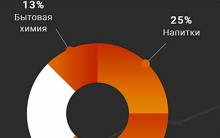

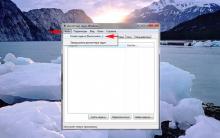


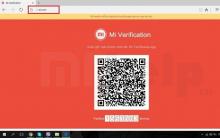




Как сделать авто клик на мышке
Сторонние приложения YouTube для Windows Phone Смотреть невинный онлайн windows phone youtube
Самый мощный телефон в мире на данный момент Топ 10 мощных смартфонов
Клавиатура: маленькие, но компактно расположенные клавиши
VirtualBox – как создать, настроить и пользоваться виртуальной машиной